Windows 10 でテスト印刷する方法
Windowsにはプリンターの調子が悪くなった場合のトラブルシューティングとしてテスト印刷機能があります。OSの機能なので、テスト印刷が出来ればプリンターのハード的な不具合では無い事が分かりトラブルの切り分けに役立ちます。
テスト印刷は、Windows 10より前のWindowsではコントロールパネルから行っていました。Windows 10ではコントロールパネルからも出来ますが、「設定」からもテスト印刷出来るようになっています。Windows 10のコントロールパネルは「Windows システム ツール」フォルダーにありテスト印刷するのに時間がかかるため、「設定」から行う方が早く出来ます。ここではテスト印刷を「設定」から行う方法を説明します。
スタートボタンをクリックして「設定」をクリックし、「デバイス」をクリックします。
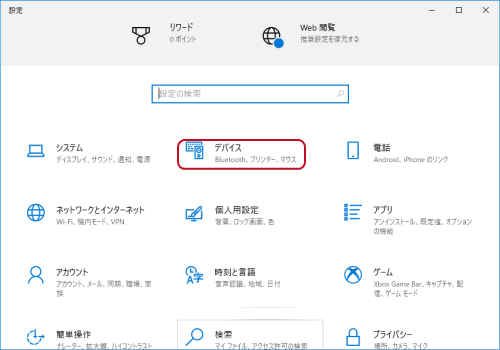
「プリンターとスキャナー」をクリックします。
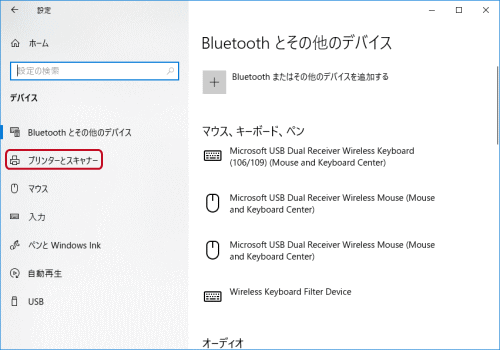
テスト印刷したいプリンターをクリックし、「管理」をクリックします。
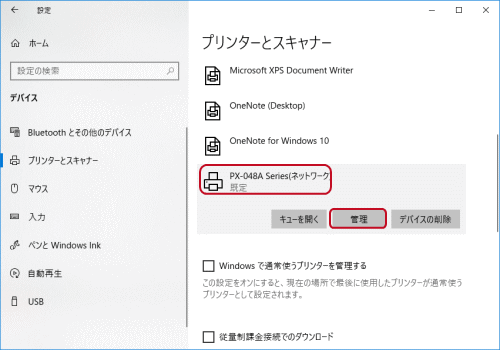
「テスト ページの印刷」をクリックします。
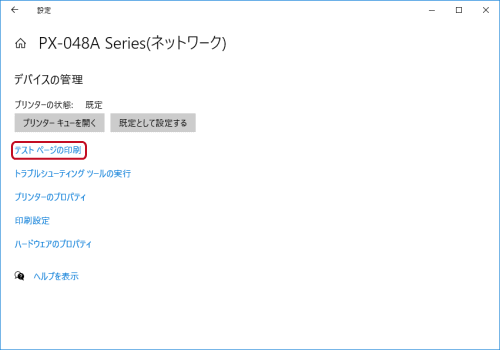
「プリンタの状態」の部分に「キューに1個のドキュメント」と表示して、印刷が始まります。印刷出来ない場合はプリンタードライバーやWi-Fi等の問題となります。
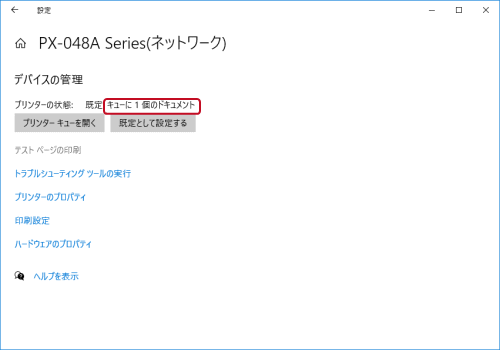
- Windows 10 使い方講座-HOME
- ★Windows 10の基本/基本操作
- Windows 10の起動
- Windows 10の画面各部
- エクスプローラーのクイックアクセス
- エクスプローラーからの検索
- エクスプローラーでファイルの表示を変える
- エクスプローラーでファイルを圧縮、解凍する
- エクスプローラーのコピーの基本
- OneDriveの使い方
- タスクマネージャー
- アクションセンター
- 仮想デスクトップ
- スナップ機能
- タスク ビュー
- Microsoftアカウントとローカルアカウント
- ジャンプリスト
- ピン留めについて
- アプリのアンインストール方法
- ショートカットキー
- フォルダーやショートカットの作り方
- ローマ字入力とかな入力を切り替える
- フォルダーをタスクバーに置く
- システムの復元
- Windows Update
- Cortanaとは
- Cortanaの使い方
- スクリーンキーボード
- タッチキーボード
- マウスポインターを見つけやすくする
- ExcelをPDFにする方法
- Windows 10ノートパソコンの選び方
- Windows 10 でテスト印刷する方法
- 絵文字を入力する方法
- マウスキー機能の使い方
- 固定キー機能の使い方(Shiftキーを5回押す)
- クリップボードの使い方
- 完全シャットダウン
- ローカルアカウントの作成方法
- ユーザーアカウントの権限
- Windows 10 22H2へのアップデートは重要
- Windows 10の各種設定
- スタートメニューについて
- Microsoft Edge
- メール設定と使い方
- アプリ
- Surfaceの使い方